ServBayでのログファイル確認ガイド:デバッグとトラブルシューティング
Web開発やサーバー管理において、ログファイルは問題の特定、パフォーマンス監視、アプリケーション挙動の理解に欠かせない存在です。ServBayは強力なローカルWeb開発環境として、Webサーバーやデータベース、各種プログラミング言語ランタイムなど、さまざまなパッケージを統合し、それらのログ管理も一元化されています。
ここでは、ServBay環境でのログファイル確認方法をmacOSのターミナルとServBayのGUI、2つのアプローチで解説します。これらの手法を身につけることで、ServBayでのデバッグやトラブルシューティングが格段に効率化します。
対象読者: ServBayを利用してローカル開発を行うWeb開発者。PHP、Node.js、Python、Go、Java、Ruby、Rust、.NETなどの各種言語や、MySQL、PostgreSQL、MongoDB、MariaDBといったデータベース、Redis、Memcachedなどのキャッシュサービス、Caddy、Nginx、ApacheのWebサーバー技術に携わる方。
ログファイルの重要性
なぜログファイルは重要なのでしょうか?
- エラー診断: アプリやサーバーのクラッシュ、設定ミス、権限エラーなど、多くの問題はログに詳細なエラー情報が記録されます。
- 挙動分析: ユーザーリクエスト、サーバーレスポンス、DBクエリなどの挙動を分析し、パフォーマンス最適化や異常検知に役立ちます。
- セキュリティ監査: 潜在的なセキュリティインシデントや不正アクセスの記録にもなります。
- パフォーマンス監視: リクエスト処理時間やリソース使用率など、性能指標に関するログも出力されます。
ServBayでは、すべてのパッケージに関するログを一元管理しており、開発者が効率よく確認できます。
ServBay ログファイルの保存場所
ServBayの全てのログファイルは、以下のディレクトリにまとめて保存されています。
/Applications/ServBay/logs1
このディレクトリには、ServBay本体や、インストール・稼働中の全パッケージ(PHP, Caddy, Nginx, MySQL, PostgreSQL, Redis など)のログが含まれ、各パッケージの種類やバージョンごとにサブディレクトリで整理されています。
方法1:macOS ターミナルでログファイルを閲覧
コマンドライン操作に慣れている開発者にとって、ターミナルから直接ログファイルを確認する方法は柔軟性が高く、grepによる絞り込みやtail -fによるリアルタイム確認など強力なテキスト処理が可能です。
1. ターミナルを起動
macOSの「ターミナル」アプリを起動します。
2. ServBayのログディレクトリに移動
cdコマンドを使って、ServBayのログディレクトリに移動します。
bash
cd /Applications/ServBay/logs1
3. ログファイルとディレクトリ構成の確認
lsコマンドで、利用可能なログファイルやサブディレクトリ一覧を表示します。
bash
ls -l1
実際の構成例は以下のようになります(インストール・稼働するパッケージによって異なります)。
caddy/
dnsmasq.log
mailpit.log
mariadb/
memcached.log
mongodb/
mysql/
nginx/
apache/
php/
|____5.6/
|____7.0/
|____7.1/
|____7.2/
|____7.3/
|____7.4/
|____8.0/
|____8.1/
|____8.2/
|____8.3/
|____8.4/
postgresql/
redis.log
xdebug/
|____5.6/
|____7.0/
|____7.1/
|____7.2/
|____7.3/
|____7.4/
|____8.0/
|____8.1/
|____8.2/
|____8.3/
|____8.4/1
2
3
4
5
6
7
8
9
10
11
12
13
14
15
16
17
18
19
20
21
22
23
24
25
26
27
28
29
30
31
32
33
34
35
2
3
4
5
6
7
8
9
10
11
12
13
14
15
16
17
18
19
20
21
22
23
24
25
26
27
28
29
30
31
32
33
34
35
4. 特定のログファイルを確認する
cat、less、tailなど標準のコマンドでログファイルを開きます。
cat <ファイル名>:ファイル全体を一度に表示(小さなファイル向け)less <ファイル名>:ページング・検索・スクロール対応(大きなファイル向け)tail -f <ファイル名>:末尾の最新ログをリアルタイムで表示(デバッグやエラー監視などに最適)
例:
PHP 8.3のFPMログを閲覧する:
bashcat php/8.3/php-fpm.log # ページングして確認 less php/8.3/php-fpm.log # リアルタイムで最新ログを監視 tail -f php/8.3/php-fpm.log1
2
3
4
5Caddy Webサーバーのエラーログを閲覧する: Caddyのログは
caddyサブディレクトリ内にあります。まずディレクトリ移動してから、対象ファイルを確認します。bashcd caddy ls # 具体的なログファイル名(例:error.log)の確認 tail -f error.log1
2
3Nginx Webサーバーのエラーログを閲覧する: Nginxのログは
nginxサブディレクトリ内にあります。bashcd nginx ls # error.log, access.log などのファイル名を確認 tail -f error.log1
2
3MySQL 8のログを確認: MySQLのログは
mysqlサブディレクトリ内にあります。bashcd mysql ls # error.log, slow.logなどのファイル名を確認 tail -f error.log1
2
3PostgreSQLのログを確認: PostgreSQLのログは
postgresqlサブディレクトリ内です。bashcd postgresql ls # ファイル名を確認 tail -f postgresql.log1
2
3Redisのログを確認:
bashtail -f redis.log1
5. grepでログをフィルタリング
ログファイルが大きい場合、grepは特定情報の検索に非常に便利です。
例:
PHP 8.3ログから「error」を含む行のみ抽出:
bashgrep "error" php/8.3/php-fpm.log1Caddyのエラーログから特定リクエストのエラーメッセージだけ絞り込み:
bashtail -f caddy/error.log | grep "servbay.demo"1
tail -fとgrepの組み合わせで、リアルタイムかつ絞り込んだログ監視が可能です。
方法2:ServBay グラフィカルユーザーインターフェース(GUI)経由で確認
コマンドラインに不慣れな方には、ServBayのGUIから直感的に特定パッケージやサイトのログを参照できます。
1. ServBayアプリを起動
macOSの「アプリケーション」フォルダからServBayアイコンを探し、ダブルクリックで起動します。
2. GUIでログにアクセス
ServBayでは、複数の画面から簡単にログを開くことができます:
『概要(Dashboard)』パネルから
ServBayを開くと、デフォルトで「概要」パネルが表示されます。その「クイックサービス管理」領域で、各パッケージの右側に表示されたログアイコン(書類やファイルのような見た目)をクリックすると、すぐにそのパッケージのログファイルが開きます。
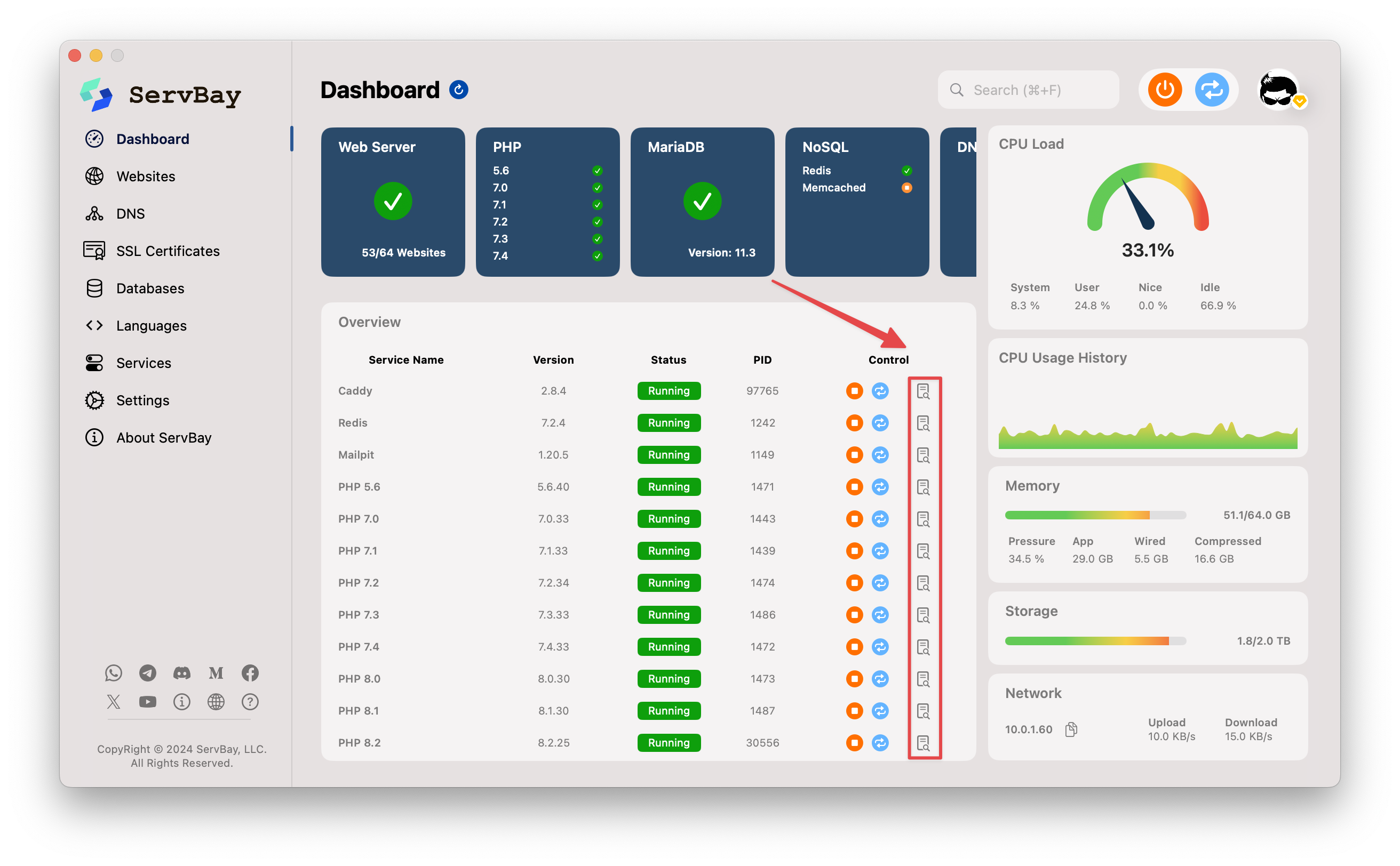 図:概要パネルからアイコン経由でログを素早く確認
図:概要パネルからアイコン経由でログを素早く確認
『パッケージ(Packages)』パネルから
- 左側メニューの「パッケージ」パネルへ移動。
- パッケージ一覧で、各項目の右側に表示されたログアイコンをクリックすると、そのパッケージ関連のログファイルが即座に開きます。
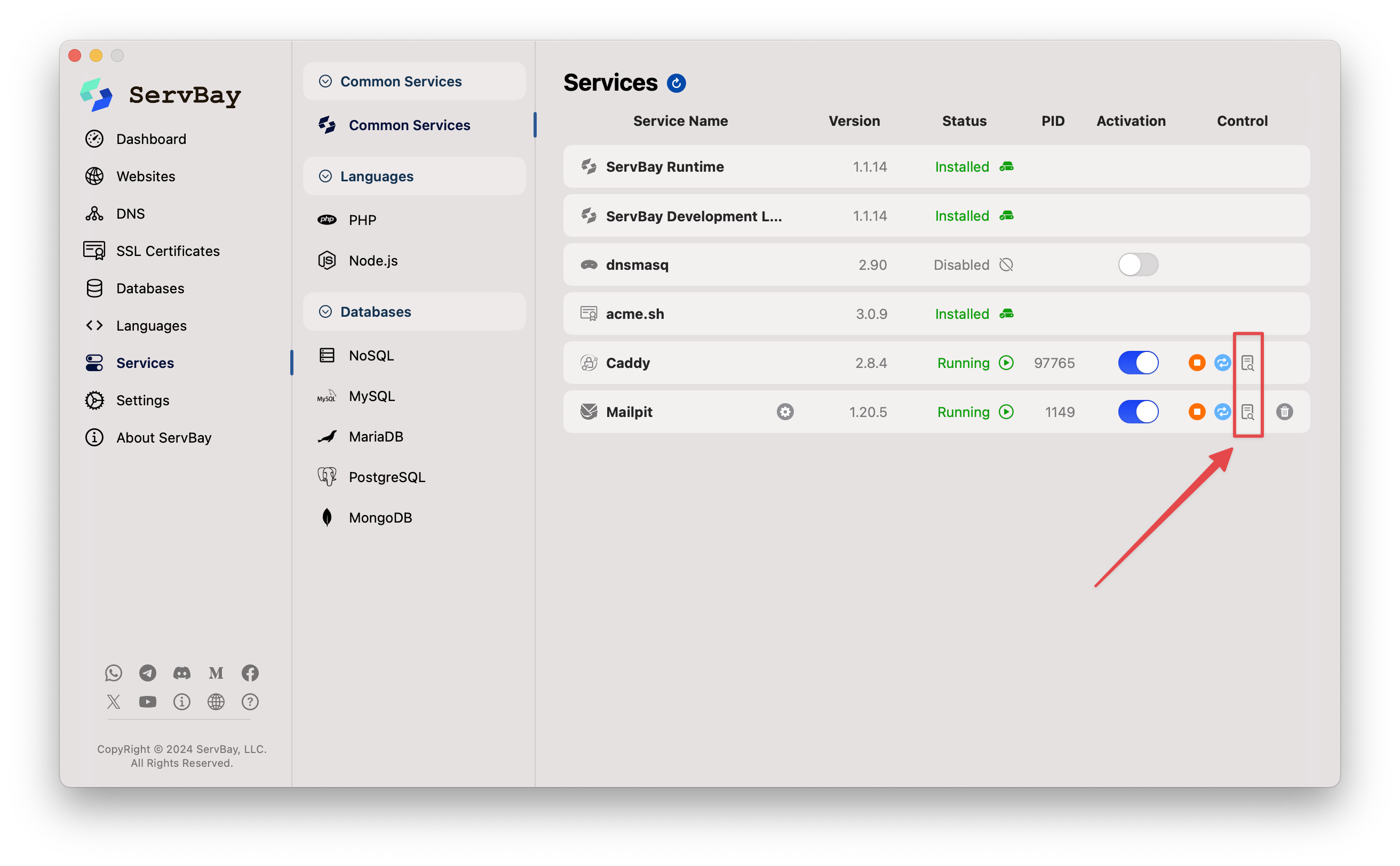 図:パッケージパネルからアイコン経由でログを確認
図:パッケージパネルからアイコン経由でログを確認
『ウェブサイト(Websites)』パネルから
- 左側メニューの「ウェブサイト」パネルへ移動。
- サイト一覧で、それぞれのサイト設定右端のログアイコンをクリック。これにより、そのサイトと紐付くWebサーバー(Caddy、Nginx、Apacheなど)のアクセスログやエラーログが開き、特定サイトの問題確認に便利です。
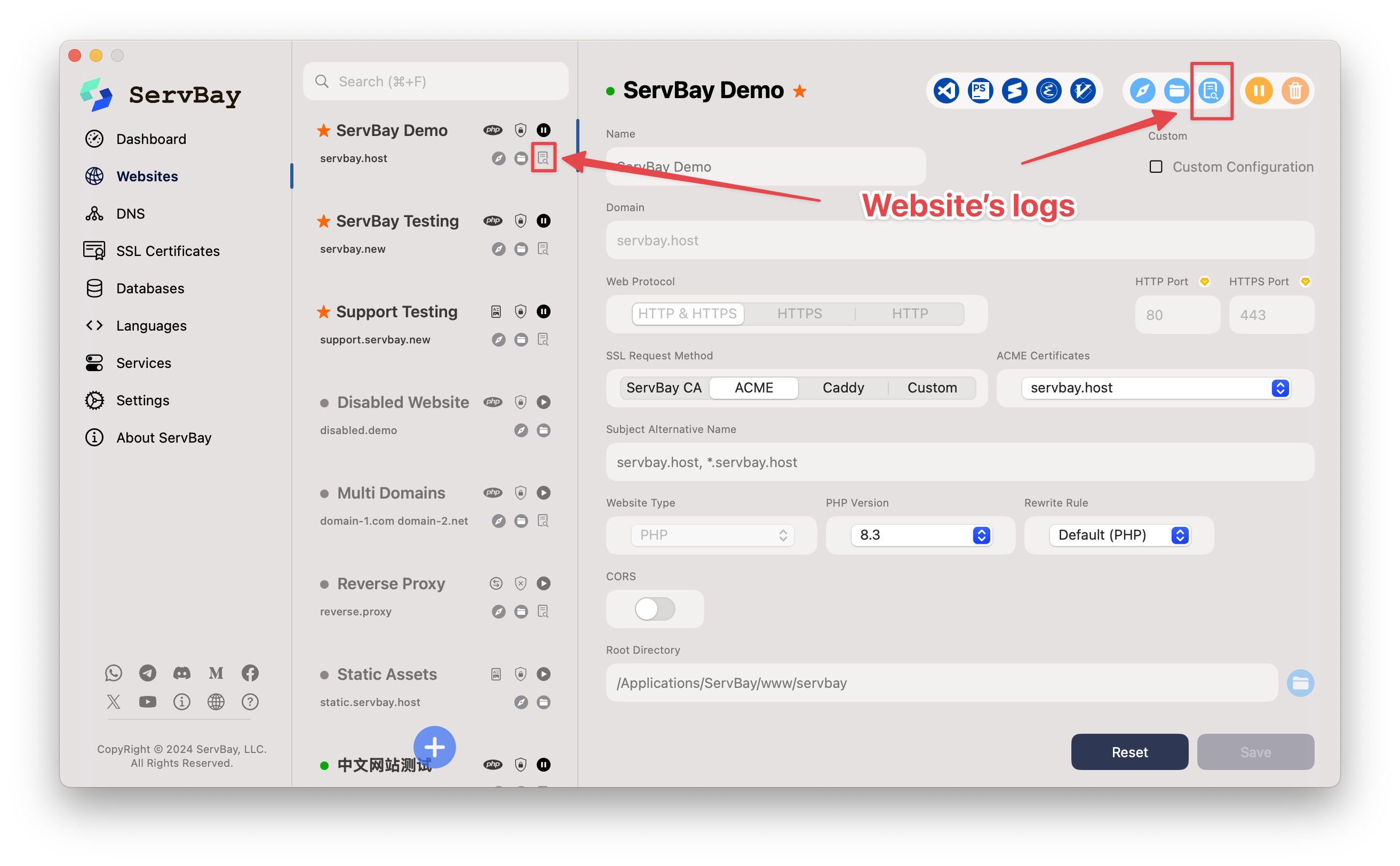 図:サイトパネルからアイコン経由でサイト関連ログを確認
図:サイトパネルからアイコン経由でサイト関連ログを確認
『パッケージ設定(Package Configs)』パネルから
- 左側メニューの「パッケージ設定」パネルへ移動。
- 設定したいパッケージ(例:PHP 8.3)を選択し、設定詳細ページ右上のログアイコンをクリックすると、該当バージョンのログが閲覧できます。
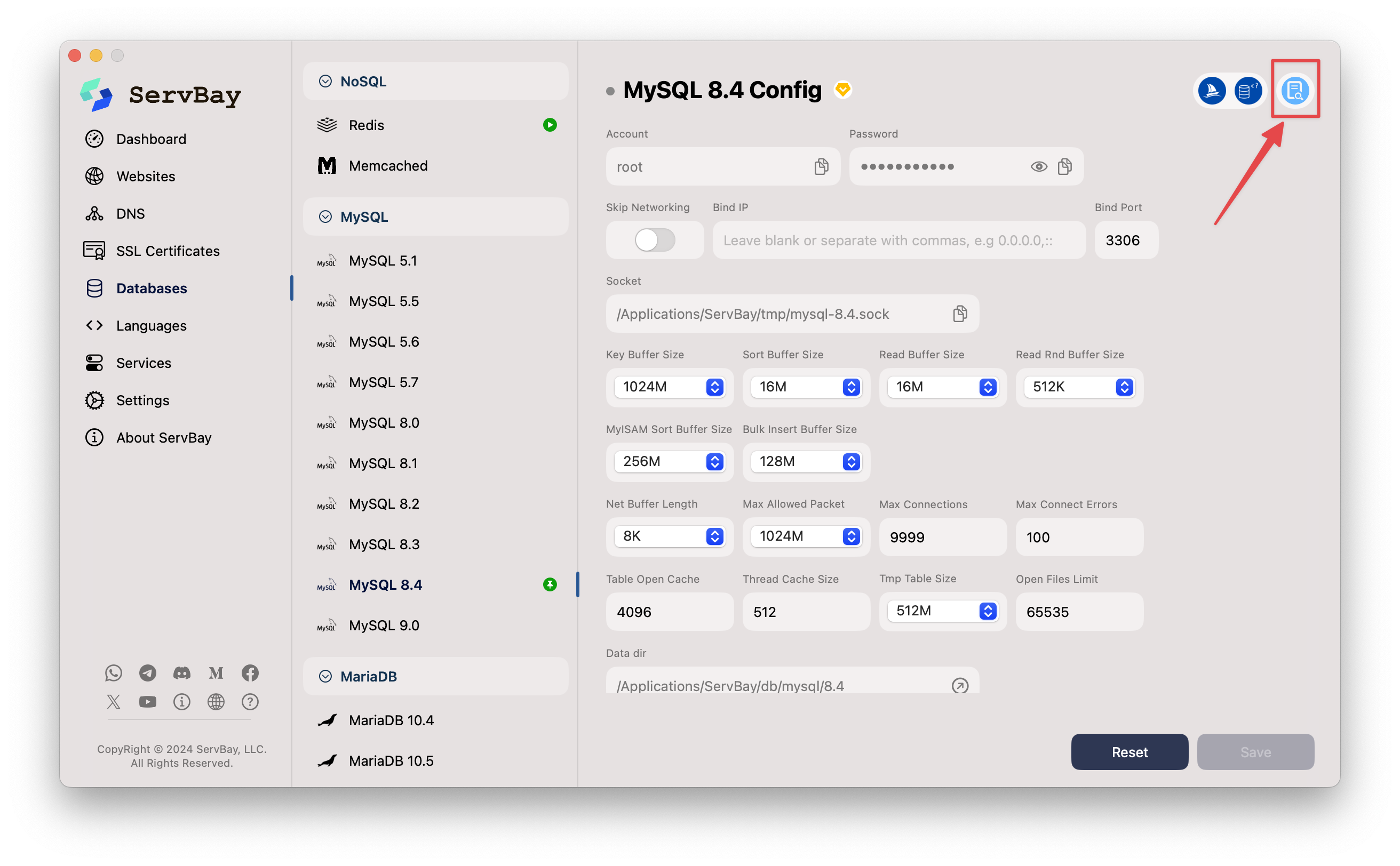 図:パッケージ設定パネルでアイコン経由でログ確認
図:パッケージ設定パネルでアイコン経由でログ確認
GUIでのログ確認は、パスやコマンドを覚える必要がなく、視覚的に素早く最新の状態やエラーをチェックしたい場合に便利です。
ServBayで管理される主なログファイルとその役割
各種ログの用途を知っておくと、迅速なトラブルシューティングができます。
/Applications/ServBay/logs/caddy/: Caddy Webサーバーのログ。access.log(全リクエスト記録)、error.log(サーバーエラー記録)など。/Applications/ServBay/logs/nginx/: Nginx Webサーバーのログ。主にaccess.logとerror.log。/Applications/ServBay/logs/apache/: Apache Webサーバーのログ。主にaccess.logとerror.log。/Applications/ServBay/logs/php/<バージョン>/php-fpm.log: PHP-FPMの動作状況や起動エラー、PHPスクリプト実行エラー(設定による)。/Applications/ServBay/logs/mysql/error.log: MySQLの起動・停止・稼働中のエラー、警告、クラッシュ情報など。/Applications/ServBay/logs/mysql/slow.log: 実行時間がしきい値を超えたSQL(設定有効時)。/Applications/ServBay/logs/mariadb/error.log: MariaDBのエラーや状態情報(MySQL同様)。/Applications/ServBay/logs/postgresql/postgresql.log: PostgreSQLの接続、クエリエラー、設定問題等各種イベント。/Applications/ServBay/logs/mongodb/mongodb.log: MongoDBの起動、接続、レプリケーション、シャーディング、ランタイムエラー等。/Applications/ServBay/logs/redis.log: Redisの起動情報、設定ロード、永続化、ランタイムエラー等。/Applications/ServBay/logs/memcached.log: Memcachedの起動・稼働情報。/Applications/ServBay/logs/mailpit.log: Mailpitメールキャプチャツールの動作状況や受信メール情報。/Applications/ServBay/logs/xdebug/<バージョン>/: XDebugデバッガのログ(設定有効時)。/Applications/ServBay/logs/dnsmasq.log: ServBay内蔵DNS(Dnsmasq)の問い合わせ・解決ログ。ローカルドメイン解決のトラブルシュートに有用。
ログファイルの管理とクリーンアップ
ログは時間とともに増え続け、ディスクスペースを圧迫することがあります。定期的にログの容量を確認し、不要なものは削除やアーカイブするのが推奨です。
ターミナルから不要な古いログを削除する例:
bash
rm /Applications/ServBay/logs/php/7.4/php-fpm.log1
重要な注意点:
- 削除前に、必要な情報が含まれていないか・バックアップが取れているか確認しましょう。
- 書き込み中のログファイルを削除すると、プロセスがログ出力できなくなったり、サービス障害の原因になる場合があります。可能であれば関連サービスを停止してから削除、またはログローテーションツール(ServBayの一部パッケージは標準で設定済みの場合あり)を利用しましょう。
まとめ
ログファイルの閲覧と解析は、ローカル開発環境で確実なデバッグ・運用のための必須スキルです。ServBayは一元的なログディレクトリ構造と直感的なGUIアクセス手段を提供し、この工程を大幅に簡略化しています。CLIによる柔軟な操作もGUIによる視覚的な確認も、どちらの好みにも対応。主要サービスのログをこまめに確認することで、トラブル時の迅速な問題解決と、安定したローカル開発環境の維持が実現できます。

